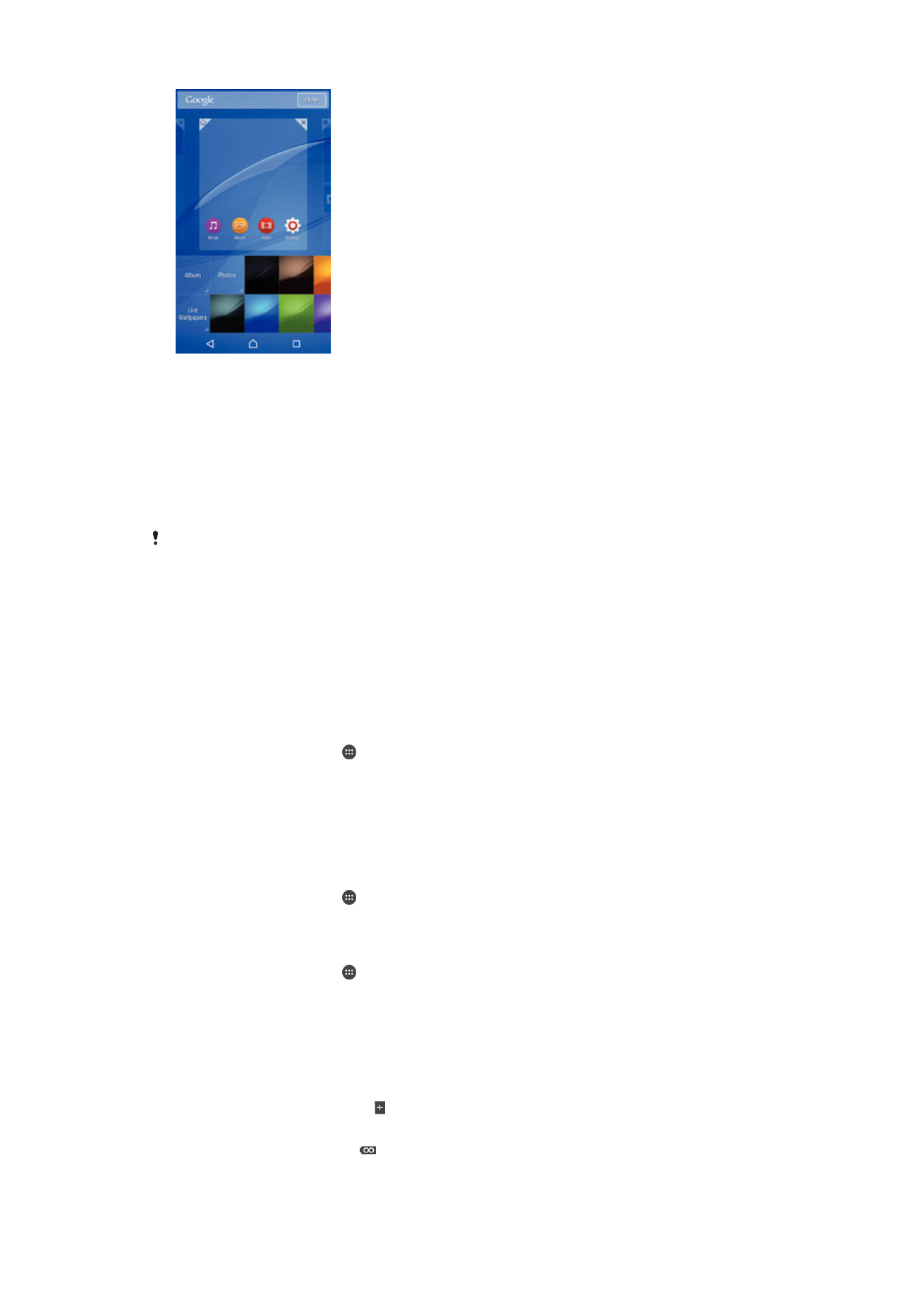
Rafhlöðu- og orkustjórnun
Tækið þitt er með fasta rafhlöðu. Þú getur fylgst með rafhlöðunotkun þinni og séð hvaða
forrit nota mestu orkuna. Þú getur fjarlægt eða takmarkað appin og virkjað nokkrar
orkusparnaðrastillingar til að fá betri notkun úr rafhlöðunni þinni. Þú getur einnig skoðað
áætlun yfir hvað langan tíma rafhlaðan hefur og stillt rafhlöðustillingar til að bæta afköstin
og láta rafhlöðuna endast lengur.
Unnið með eyðslu rafhlöðunnar
1
Á Heimaskjár pikkarðu á .
2
Finndu og pikkaðu á
Stillingar > Orkustjórnun > Orkunotkun forrits. Yfirlit birtist
sem sýnir forrit sem hafa háa tíðni gagnaumferðar eða sem þú hefur ekki notað í
langan tíma.
3
Farðu yfir upplýsingarnar, gerðu síðan það sem þarf, t.d. að fjarlægja forrit eða
takmarka notkun þess.
Til að skoða hvaða forrit nota mestu rafhlöðuorkuna
1
Á Heimaskjár pikkarðu á .
2
Finndu og pikkaðu á
Stillingar > Orkustjórnun > Rafhlöðunotkun.
Áætlaður rafhlöðutími skoðaður
1
Á Heimaskjár pikkarðu á .
2
Finndu og pikkaðu á
Stillingar > Orkustjórnun.
Orkusparnaðarstillingar
Það eru nokkrar orkusparnaðarstillingar í boði ef þú vilt að rafhlaðan endist lengur:
STAMINA-stilling
Slekkur á Wi-Fi® og farsímagögnum þegar slökkt er á skjánum og takmarkar afköst
vélbúnaðar. birtist á stöðustikunni þegar þessi stilling er virk.
Ultra STAMINA
stilling
Takmarkar valkosti tækisins í grunnaðgerðum eins og að hringja og senda SMS-
skilaboð.
birtist á stöðustikunni þegar þessi stilling er virk.
22
Þetta er internetútgáfa þessarar útgáfu. © Prentið aðeins til einkanota.
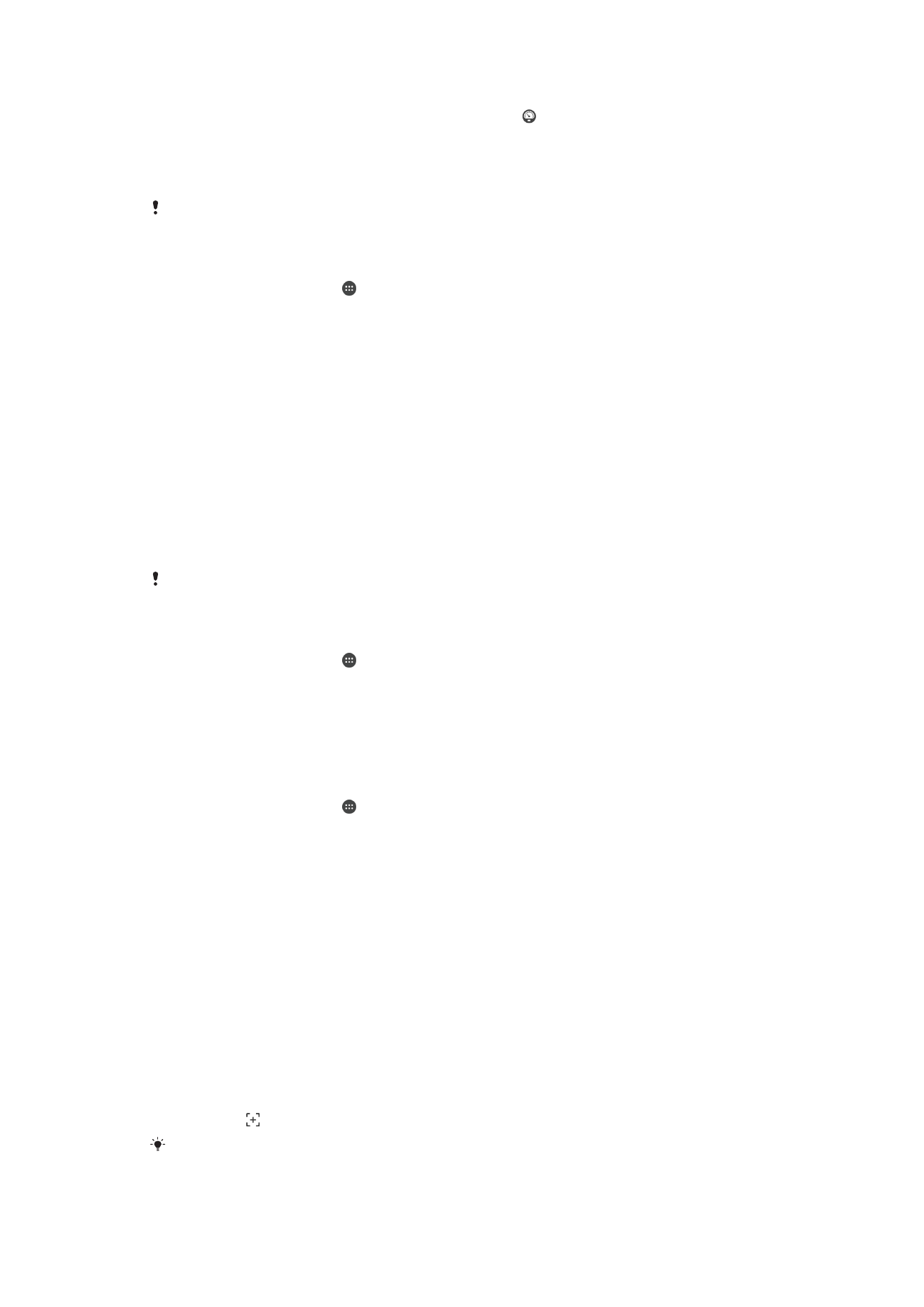
Sparstilling
Breytir hegðun tækisins, t.d. birtustigi og tímastillingum skjásins þegar hleðslan á
rahlöðunni fer niður fyrir vissa prósentu.
birtist á stöðustikunni þegar þessi stilling
er virk.
Setja bakgr.gögn í
biðröð
Hámarkar nýtingu gagnaumferðar úr tækinu þegar slökkt er á skjánum með því að
senda gögn með ákveðnu millibili.
Ef þú notar tæki með mörgum notendum getur verið að þú þurfir að skrá þig inn sem eigandi,
það er, aðalnotandi, til að virkja eða óvirkja orkusparnaðarstillinguna.
Kveikt á orkusparnaðarstillingu
1
Á Heimaskjár pikkarðu á .
2
Finndu og pikkaðu á
Stillingar > Orkustjórnun .
3
Til að kveikja á þeirri stillingu sem þú vilt velur þú heiti stillingar og pikkar á
slökkt-kveikt takkann til að kveikja á stillingunni, ef þess þarf. Stundum þarf að
pikka á
Virkja og staðfesta virkjunina.
Yfirlit yfir eiginleika STAMINA-stillingar
STAMINA-stilling hefur ýmsa eiginleika sem hjálpa þér að hámarka afköst rafhlöðunnar:
Lengd bið
Kemur í veg fyrir að forrit noti gagnaflutning með því að slökkva á Wi-Fi® og
farsímagögnum þegar slökkt er á skjánum. Þú getur útilokað sum forrit og sumar
þjónustur frá því að hlé sé gert á þeim þegar þessi eiginleiki er virkur.
STAMINA-klukka Heldur nettengingum í bið þegar þú ýtir oft á aflrofann til að kanna tímann.
Aukin notkun
Takmarkar afköst vélbúnaðar þegar þú notar tækið.
Ef þú notar tæki með mörgum notendum getur verið að þú þurfir að skrá þig inn sem eigandi,
það er, aðalnotandi, til að virkja eða gera STAMINA-eiginleikann óvirkan.
STAMINA stillingareiginleikar virktir
1
Á Heimaskjár pikkarðu á .
2
Finndu og pikkaðu á
Stillingar > Orkustjórnun og pikkaðu svo á STAMINA-
stilling.
3
Virkjaðu STAMINA stillingu ef hún er óvirk.
4
Dragðu sleðann upp að eiginleikunum sem þú vilt virkja og pikkaðu á
Virkja ef
beðið er um það.
Forrit sem eiga að keyra í STAMINA-stillingu valin
1
Á Heimaskjár pikkarðu á .
2
Finndu og pikkaðu á
Stillingar > Orkustjórnun og pikkaðu svo á STAMINA-
stilling.
3
Virkjaðu STAMINA stillingu ef hún er óvirk.
4
Gakktu úr skugga um að kveikt sé á
Lengd bið eiginleikanum og pikkaðu á Forrit
sem eru virk í biðstöðu > Bæta við forritum.
5
Flettu til vinstri eða hægri til að skoða öll forrit og allar þjónustur, merktu síðan við
viðeigandi gátreiti fyrir forrit sem þú vilt keyra.
6
Þegar því er lokið pikkarðu á
Lokið.